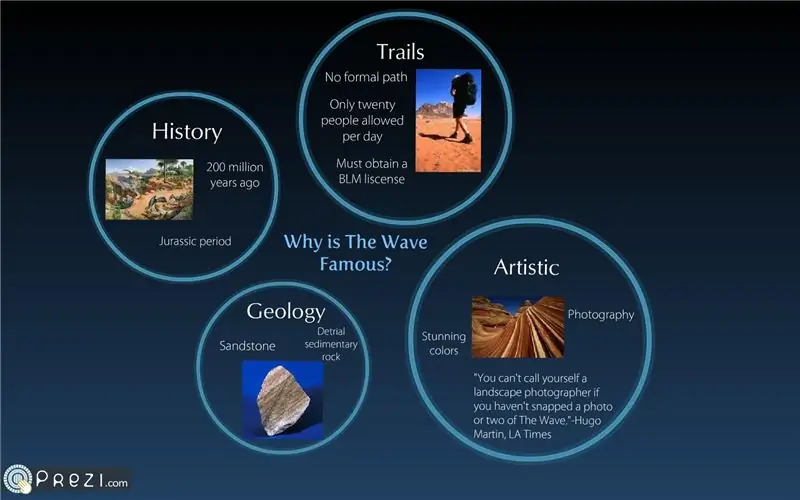
Sisukord:
- Autor John Day [email protected].
- Public 2024-01-30 08:47.
- Viimati modifitseeritud 2025-01-23 14:40.
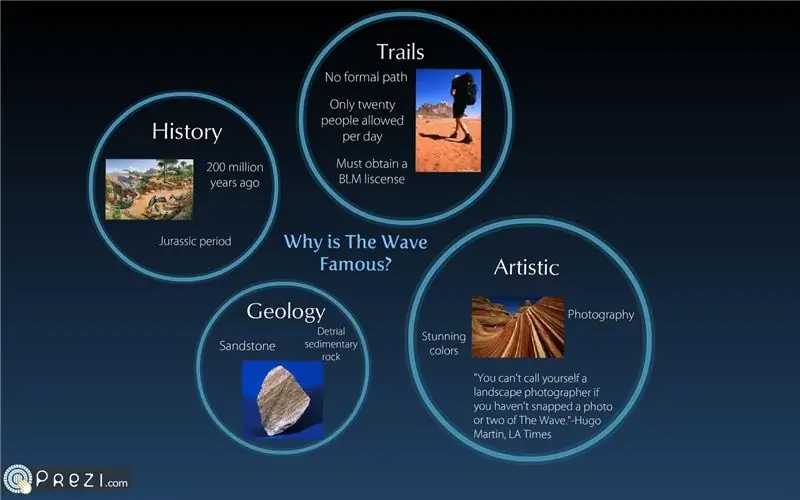
Mis on "prezi"? Prezi on teksti ja visuaalide esitlus, mida suurendate ja vähendate. See on väga sarnane toitepunktiga, ainult et te ei tee slaidid. Selle asemel teete ühe suure prezi ja suurendate erinevaid vaateid. Saate oma prezi konto kaudu arvutis arvutis teistele prezi näidata või linkida. Saate need ka ajaveebidesse kinnistada. Olen varem kasutanud prezi veebisaiti kooliprojektide (peamiselt ajaveebide) jaoks ja arvan, et see on huvitav alternatiiv traditsioonilisele power point esitlusele.
1. toiming: Prezi konto loomine
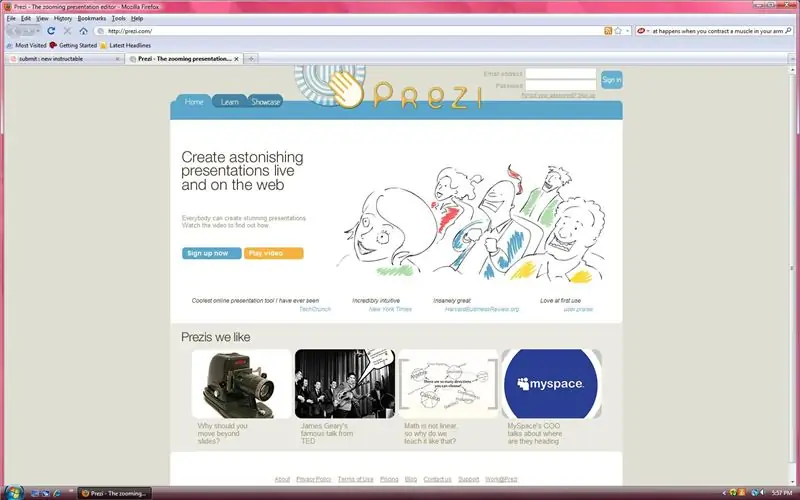
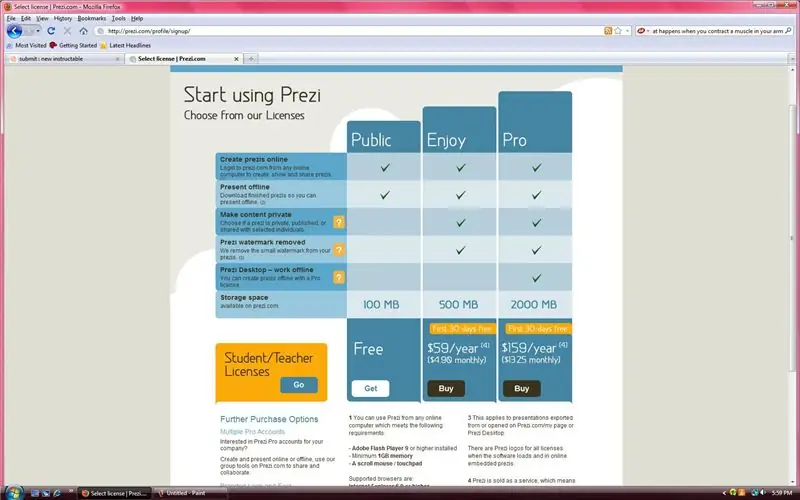
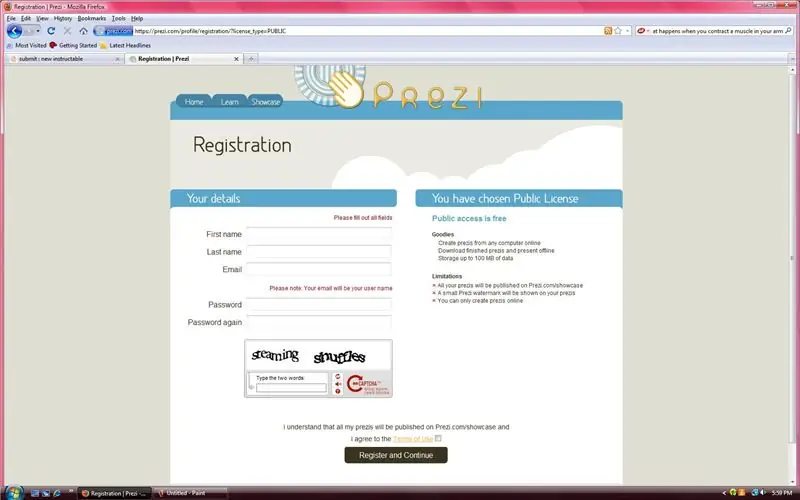
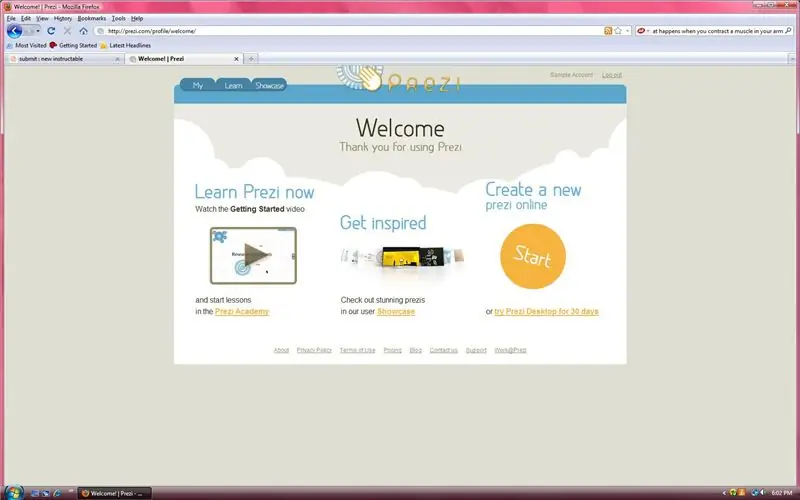
1. Klõpsake ekraani paremas ülanurgas nuppu "Registreeru". 2. Selles juhendis demonstreerin tasuta kontoga, nii et klõpsake "Tasuta". 3. Täitke vorm, nõustudes kindlasti kasutustingimustega, ja klõpsake "Registreeri ja jätka". 4. Tere tulemast Prezi! Peaksite jõudma sellele tervitusekraanile. Valige kas video vaatamine, teiste inimeste loomingu vaatamine või uue prezi loomine.
2. etapp: Prezi loomine
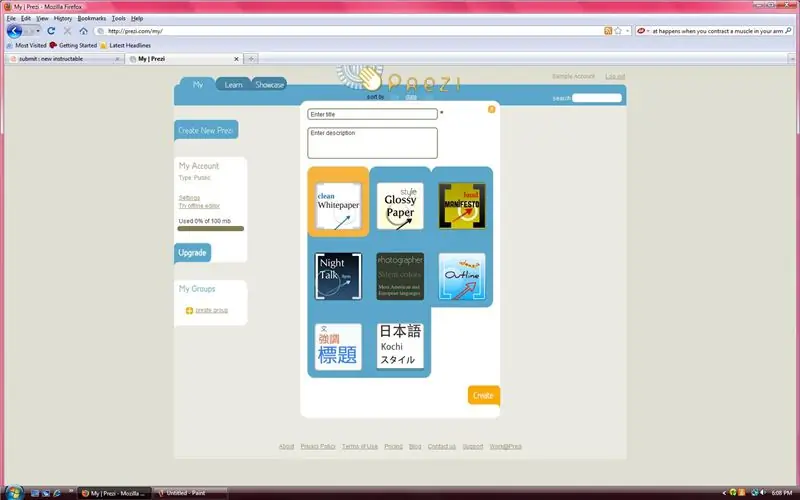

1. Kui alustate tervitusekraanilt, klõpsake nuppu Start. 2. Kui alustate oma lehelt, klõpsake "Uus Prezi". 3. Valige stiil, nimetage oma prezi ja kirjutage selle kirjeldus. 4. Klõpsake "Loo". 5. Klõpsake "Ava mind". 6. Klõpsake uuesti "Ava mind".
Samm: teksti, piltide, raamide jms lisamine
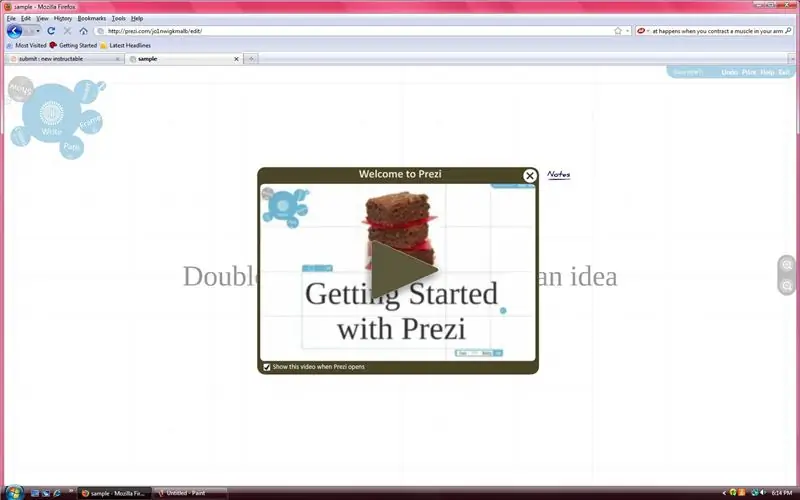
1. Vaadake ekraanil olevat õppevideot.
Samm 4: Prezise manustamine
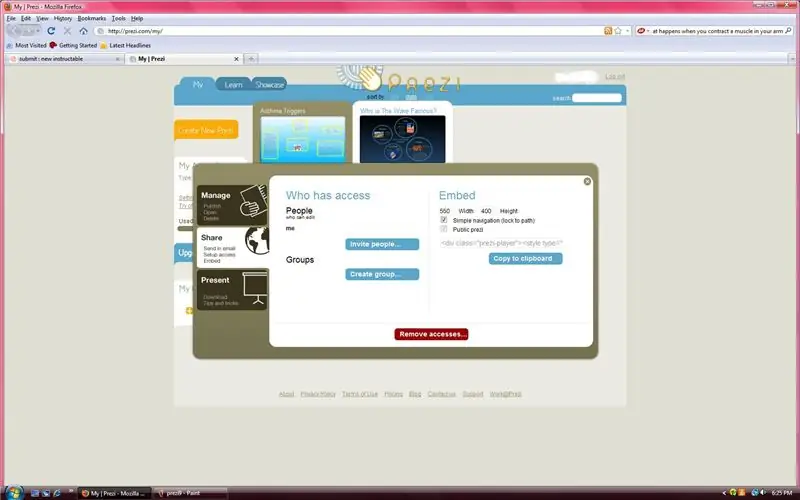
1. Valige oma lehelt eelvaade, mida soovite jagada. 2. Klõpsake "Jaga". 3. Kopeerige ja kleepige manustamiskood.
Samm 5: Prezi näidispilt
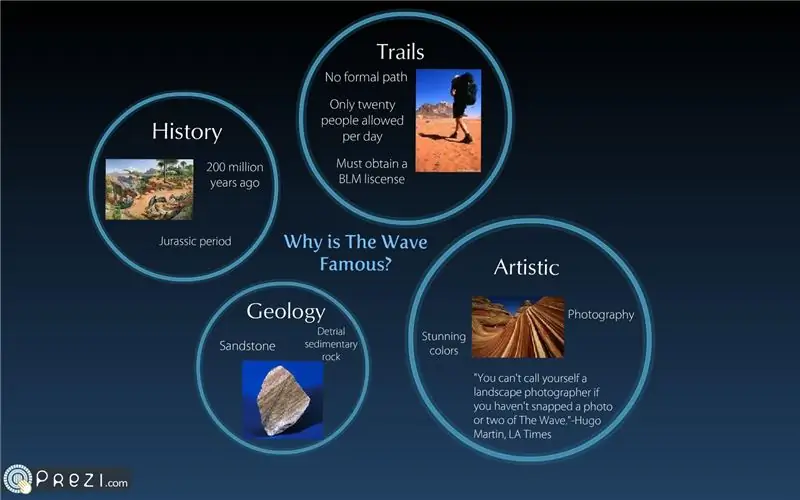
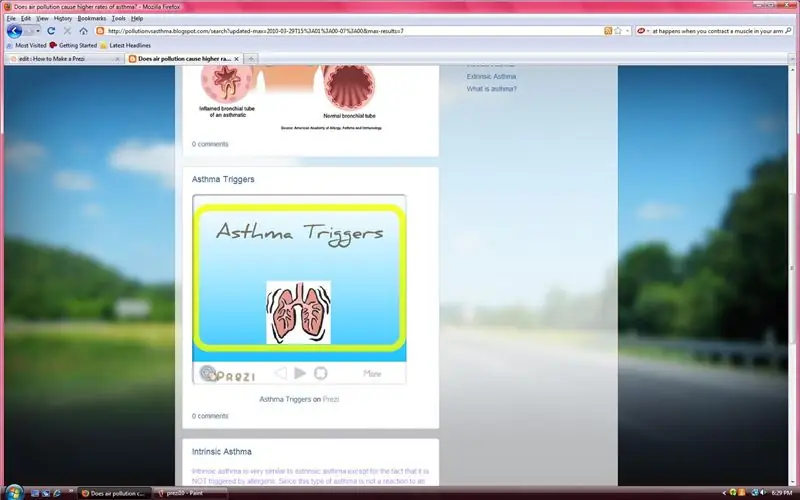
Siin on prezi, mille tegin kooli jaoks, ja veel üks minu tehtud, näidatud blogis.
Soovitan:
Lihtsa Nintendo LABO sihtpraktika tegemine: 13 sammu

Lihtsa Nintendo LABO sihtpraktika tegemine: ostsime õega hiljuti Nintendo Switchi. Nii et loomulikult saime mõned mängud sellega kaasa minna. Ja üks neist oli Nintendo LABO Variety Kit. Siis sattusin lõpuks Toy-Con Garage'i. Proovisin mõnda asja ja just siis
Kriimustusmängu tegemine: 6 sammu

Kriimustusmängu tegemine: selles õpetuses teeme mängu tühjalt kohalt, kus mängija hüppab punaselt kõrvale ja üritab lõppfunktsiooni juurde jõuda, kui teil on probleeme, palun kommenteerige ja hääletage minu poolt
Kriimustusmängude tegemine (FNaF): 4 sammu

Scratch Games (FNaF) tegemine: I, eevee1tree. Näitan teile, kuidas teha FNaF -mängu SCRATCH -is !!! Kui te ei tea Scratchi, on see programmeerimise veebisait, kus saate teha mänge, animatsioone, kunsti ja selle abil saame muuta meie tänase teemaga sarnased mängud FNaF -i mänguks
Kodumasinate puudutamise sisse/välja lüliti tegemine: 4 sammu

Koduseadmete puudutamise sisse/välja lüliti tegemine: see on puutetundlik sisse/välja lüliti ilma mikrokontrollerita. Kas saate sõrme puudutada? Esmakordselt metallplaadil ja seejärel lambipirnil? SEES ja pärast sõrmelambi eemaldamist? Jääma. Kas saate sõrme puudutada? Teine kord metallplaadil, siis lambipirn?
Laheda vana roboti uuesti tegemine: 10 sammu (piltidega)

Laheda vana roboti uuesti tegemine: tutvuge Arlaniga, lõbusa robotiga, kellel on palju isikupära. Ta elab 5. klassi loodusainete klassis. Ehitasin ta ümber kooli robootikameeskonna maskottiks, ta on ka klassiruumi abiline. Lastele meeldib näha tehnoloogiat tegevuses ja Arlan kõnnib
